Come ascoltare YouTube Music su Linux con Ytmdesktop
Abbiamo spiegato come ascoltare YouTube Music sul desktop Linux prima di utilizzare l' app YouTube Music non ufficiale sviluppata da Th-Ch . Tuttavia, questo programma non è l'unico modo per ascoltare il servizio sulla piattaforma Linux.
Se hai provato l'app YouTube Music non ufficiale di Th-Ch e hai scoperto che non ha funzionato come volevi, un'ottima alternativa è Ytmdesktop. Ha un'interfaccia utente molto simile. Tuttavia, Ytmdesktop si integra con Discord, Last.fm e altro. Ecco come usarlo sul tuo sistema.
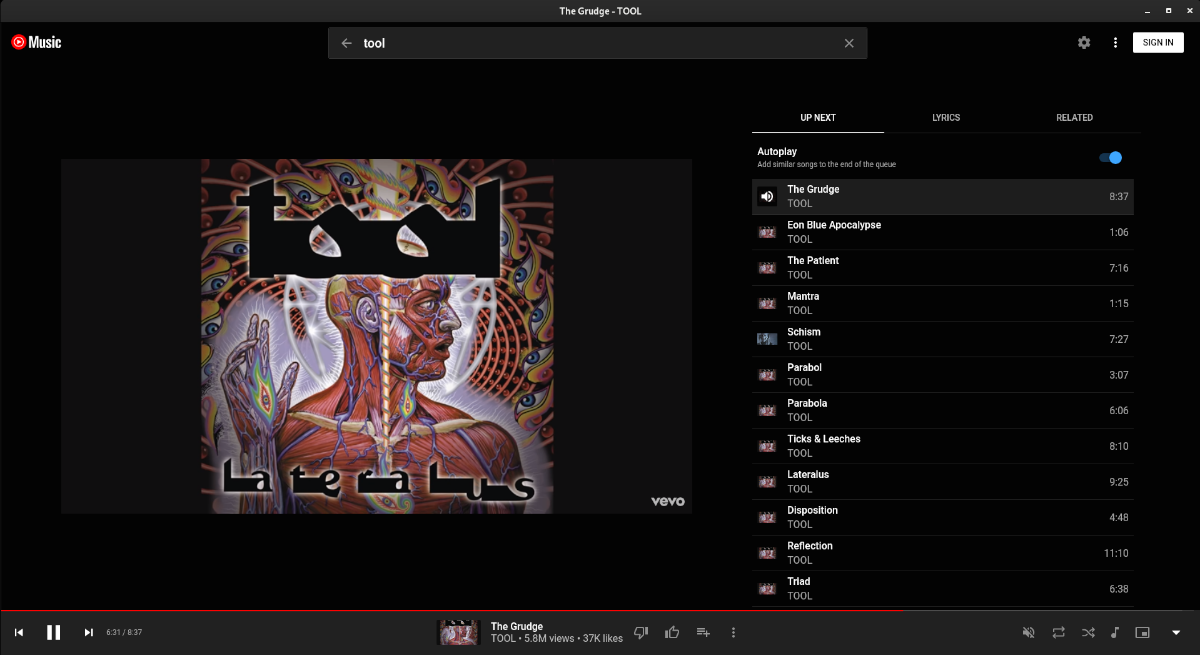
Installazione di Ytmdesktop su Linux
L'applicazione Ytmdesktop è ben supportata su Linux. Non importa quale sistema operativo Linux utilizzi, sarai in grado di farlo funzionare sul tuo computer. Per avviare il processo di installazione, avrai bisogno di una finestra di terminale.
L'avvio di una finestra di terminale su Linux è relativamente semplice. Puoi avviarlo premendo Ctrl + Alt + T sulla tastiera. In alternativa, cerca "Terminale" nel menu dell'app e avvialo in questo modo.
Con la finestra del terminale aperta e pronta per l'uso, l'installazione di Ytmdesktop può iniziare. Segui le istruzioni di installazione di seguito che corrispondono al sistema operativo Linux che utilizzi.
Arch Linux
L'applicazione Ytmdesktop è disponibile per gli utenti di Arch Linux in Arch Linux User Repository . Tuttavia, se desideri installare questo programma sul tuo sistema, devi prima configurare l' helper Trizen AUR .
Per configurare l'helper Trizen AUR sul tuo computer, inizia installando i pacchetti "git" e "base-devel".
sudo pacman -S git base-devel
Dopo aver impostato i due pacchetti sul tuo computer, usa il comando git clone per scaricare l'ultima versione di Trizen sul tuo sistema. Quindi, installa il programma con il comando makepkg .
git clone https://aur.archlinux.org/trizen.git
cd trize/
makepkg -sri
Con l'applicazione Trizen attiva e funzionante, usa il comando trizen -S per installare l'ultima versione di Ytmdesktop su Arch Linux.
trizen -S ytmdesktop-git
Pacchetto a scatto
L'applicazione Ytmdesktop è disponibile per gli utenti Linux tramite il negozio Ubuntu Snap. Per farlo funzionare sul tuo sistema, inizia abilitando il runtime del pacchetto Snap sul tuo computer. Quindi, usa il comando di installazione rapida per configurare l'app.
sudo snap install youtube-music-desktop-app
Flatpak
L'applicazione Ytmdesktop è disponibile nell'app store Flathub come Flatpak. Per installarlo sul tuo sistema, assicurati di avere il runtime Flatpak configurato sul tuo computer . Una volta fatto, usa i due comandi seguenti per configurare Ytmdesktop.
flatpak remote-add --if-not-exists flathub https://flathub.org/repo/flathub.flatpakrepo
flatpak installa flathub app.ytmdesktop.ytmdesktop
AppImage
L'app Ytmdesktop ha un'AppImage disponibile per gli utenti Linux. Per configurarlo sul tuo sistema, assicurati di avere l'app AppImageLauncher installata sul tuo sistema. Quindi, vai al sito Web ufficiale di Ytmdesktop , scarica l'AppImage ed eseguila con AppImageLauncher.
Come ascoltare YouTube Music su Linux con Ytmdesktop
Per ascoltare YouTube Music con Ytmdesktop, avvia l'app. Una volta aperta l'app, segui le istruzioni dettagliate di seguito.
Passaggio 1: trova il pulsante "Accedi" e fai clic su di esso con il mouse. Dopo aver selezionato questo pulsante, accedi al tuo account YouTube. Non è necessario disporre di un account YouTube per utilizzare Ytmdesktop, ma senza di esso sarà difficile salvare artisti e creare playlist.
Passaggio 2: trova l'icona a forma di ingranaggio e fai clic su di essa per accedere all'area delle impostazioni di Ytmdesktop. Una volta all'interno dell'area delle impostazioni, cerca "Integrazioni" e fai clic su di essa con il mouse.
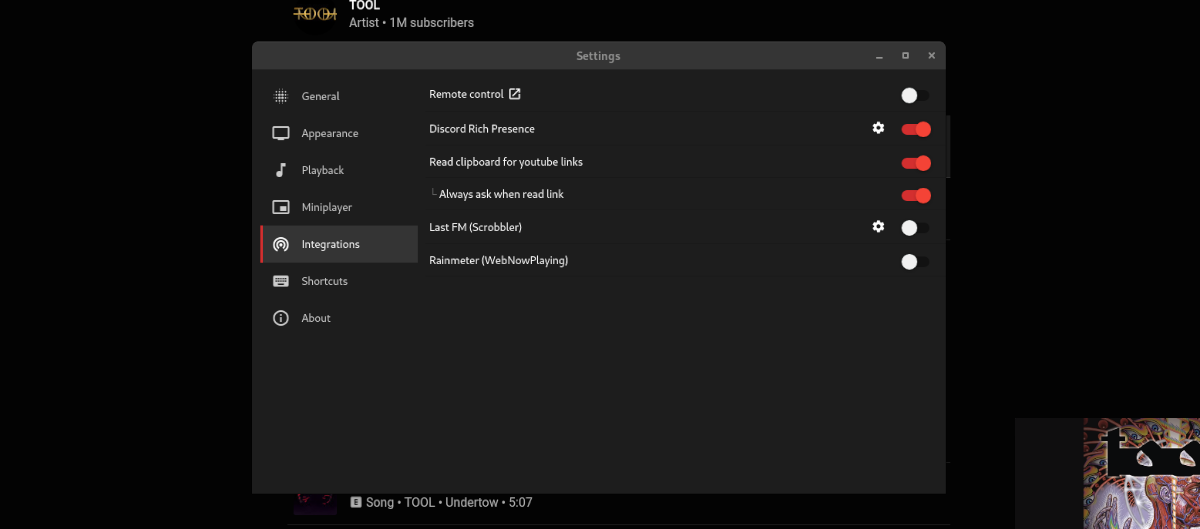
Nell'area "Integrazioni", sentiti libero di abilitare "Discord Rich Presence", "Leggi gli appunti per i link di YouTube" e altre impostazioni.
Passaggio 3: dopo aver configurato l'area "Integrazioni", trova la sezione "Aspetto". Da qui, sei libero di personalizzare l'aspetto di Ytmdesktop selezionando "Tema personalizzato".
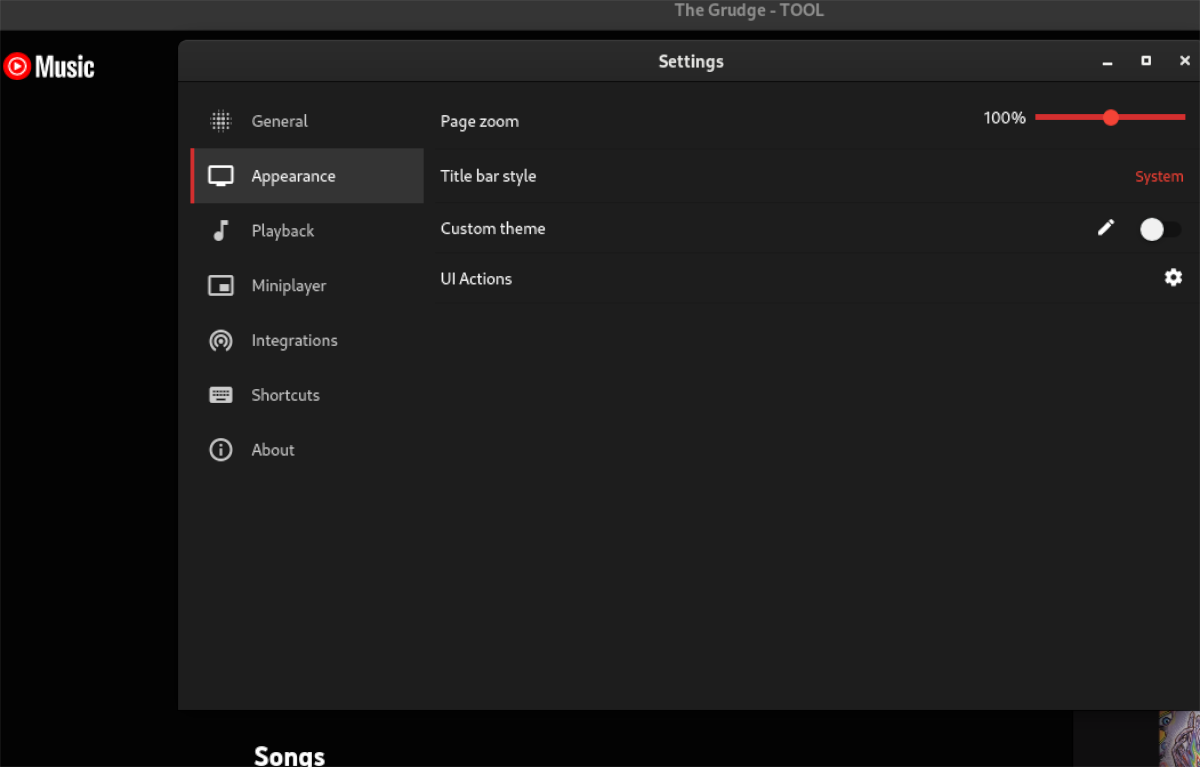
Passaggio 4: chiudere la finestra delle impostazioni dopo aver configurato l'aspetto. Quindi, trova la casella "Cerca". Fare clic sulla casella "Cerca" e digitare il nome di una band, artista, album o brano. Quindi, premere il tasto Invio per visualizzare i risultati della ricerca.
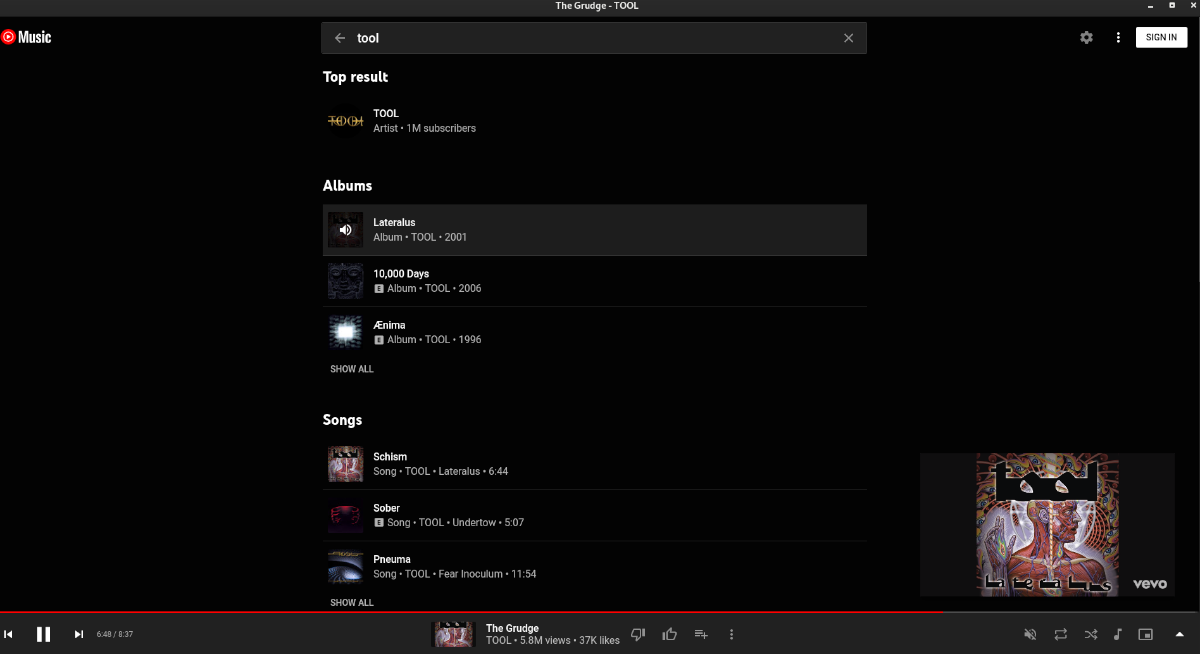
Passaggio 5: guarda i risultati della ricerca per la band, l'artista, l'album o la canzone che desideri ascoltare. Quindi, selezionalo con il mouse per accedervi. Quando scegli un artista/band con il mouse, verrà caricata la pagina della band.
Trova la canzone che desideri ascoltare nella pagina della band. In alternativa, se hai selezionato un brano, dovrebbe iniziare automaticamente la riproduzione nell'app.
Playlist
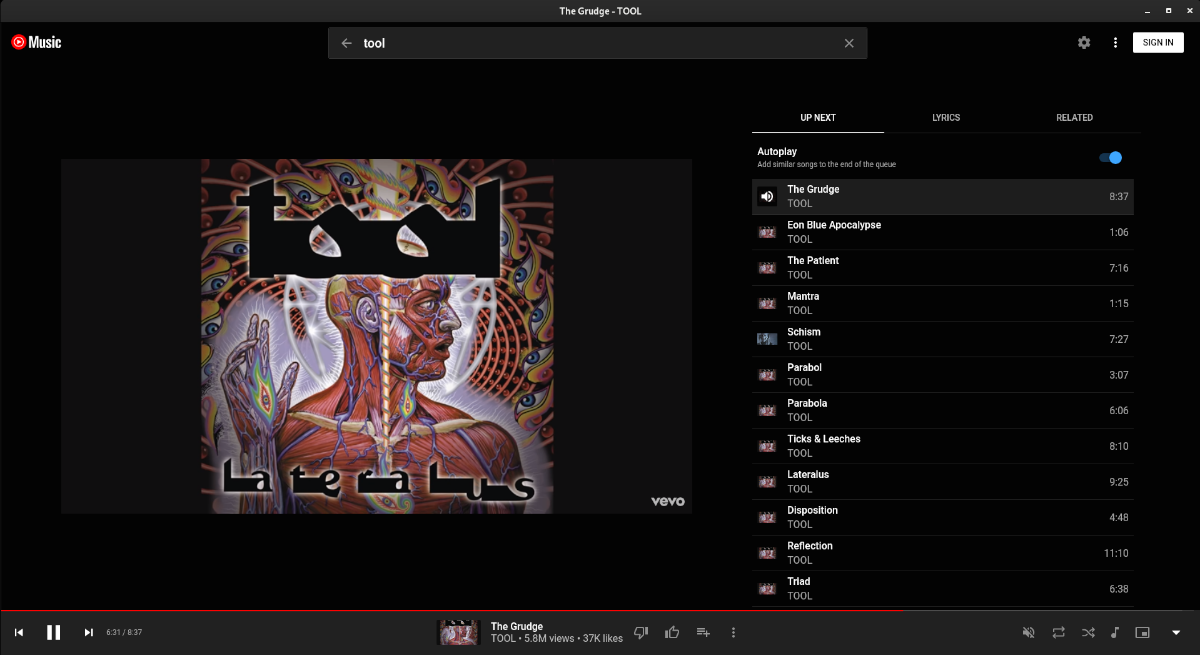
Vuoi aggiungere la musica riprodotta in Ytmdesktop a una playlist? Trova un brano o un album e fai clic sul pulsante accanto al brano. Quindi, seleziona l'opzione per aggiungerlo a una playlist esistente.
Il post Come ascoltare YouTube Music su Linux con Ytmdesktop è apparso per primo su AddictiveTips .

